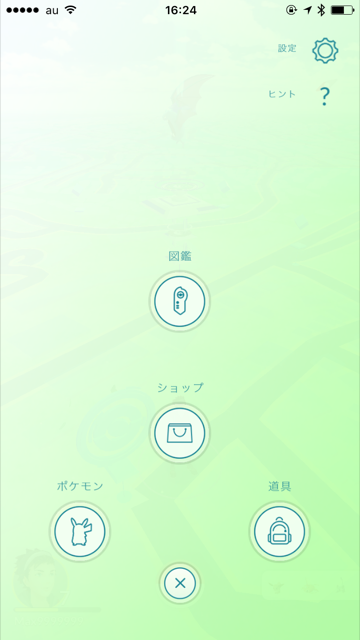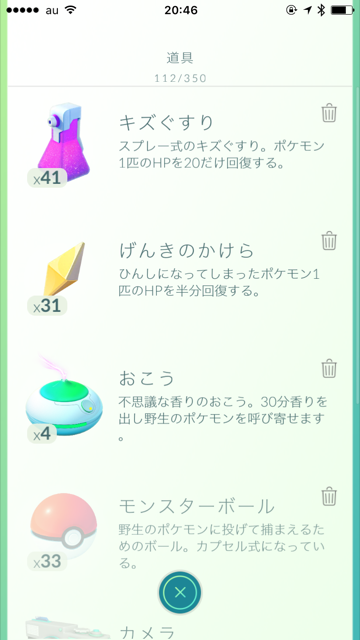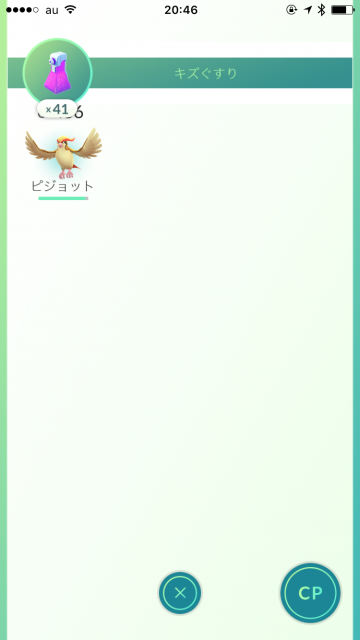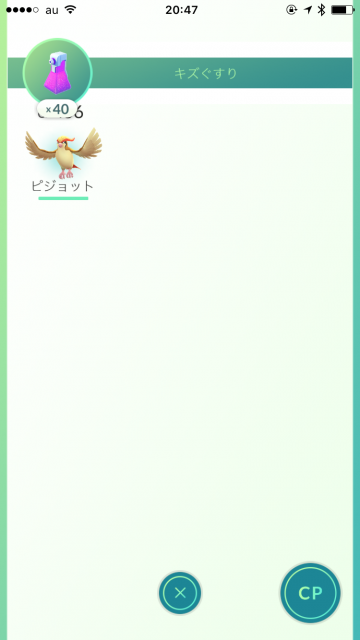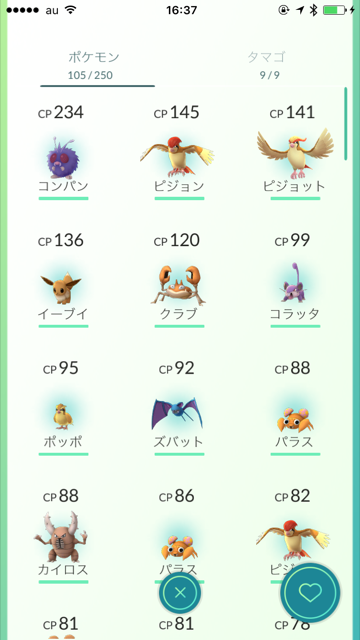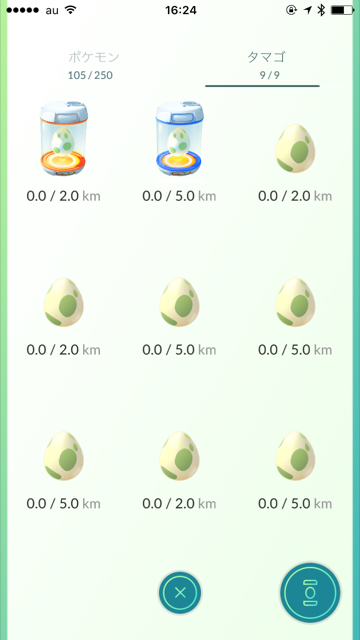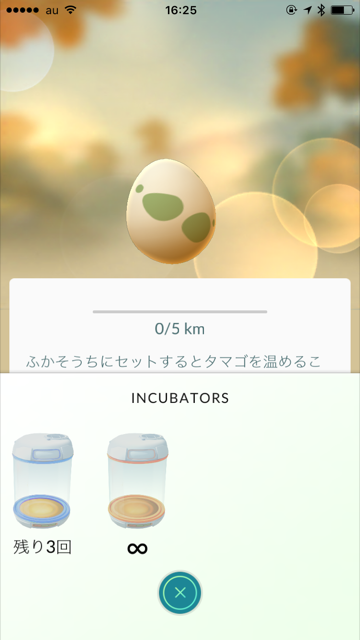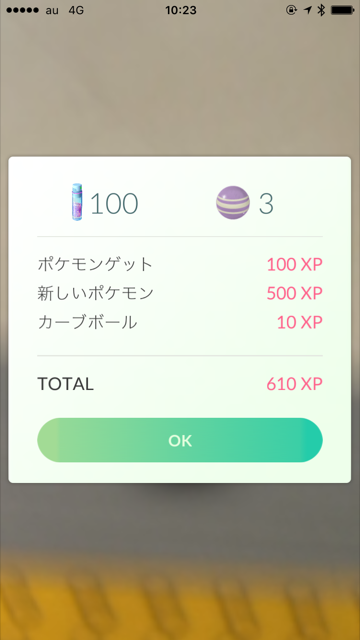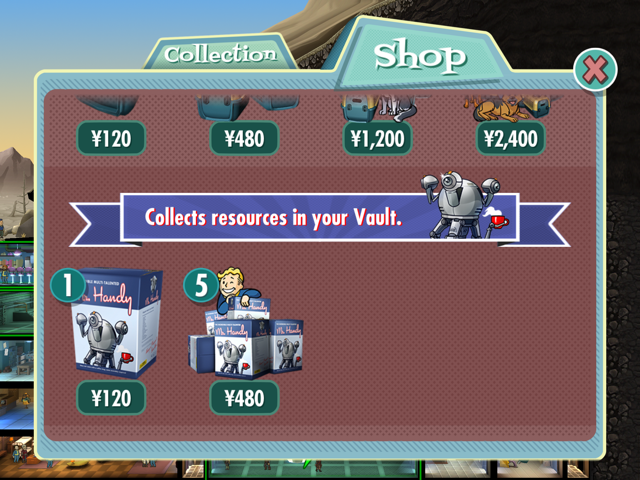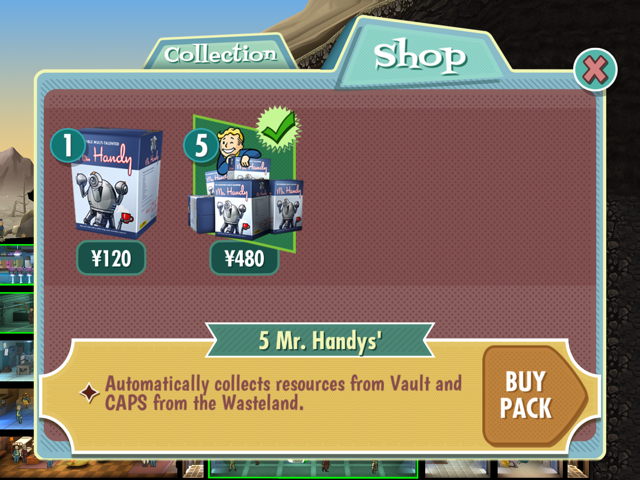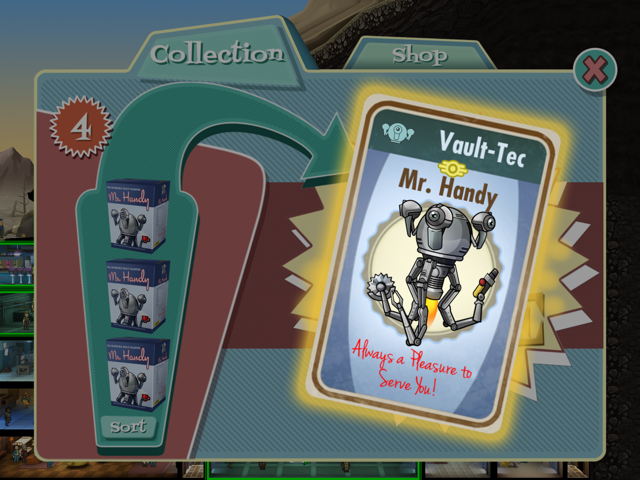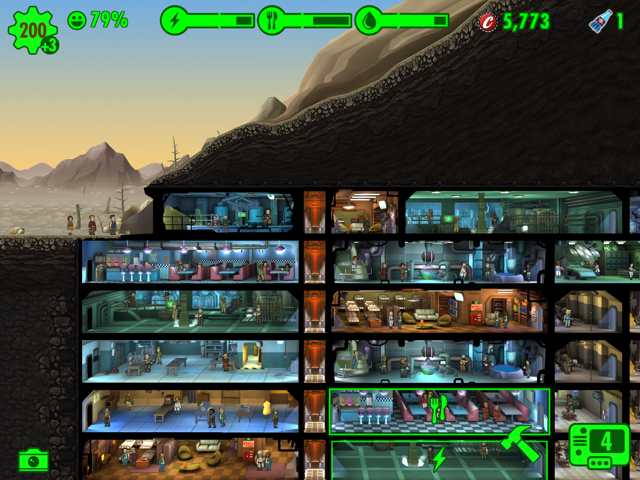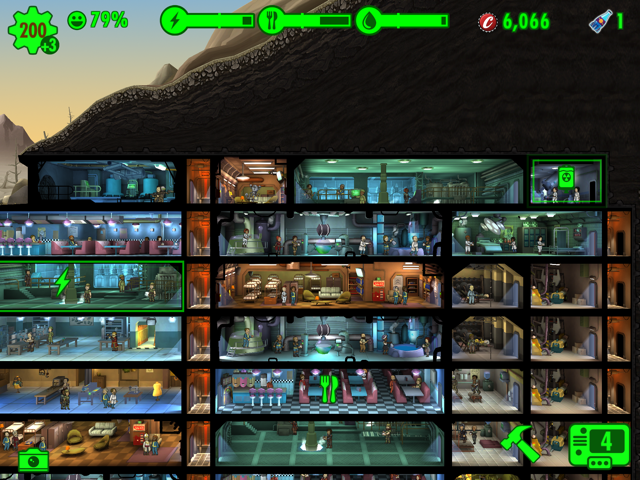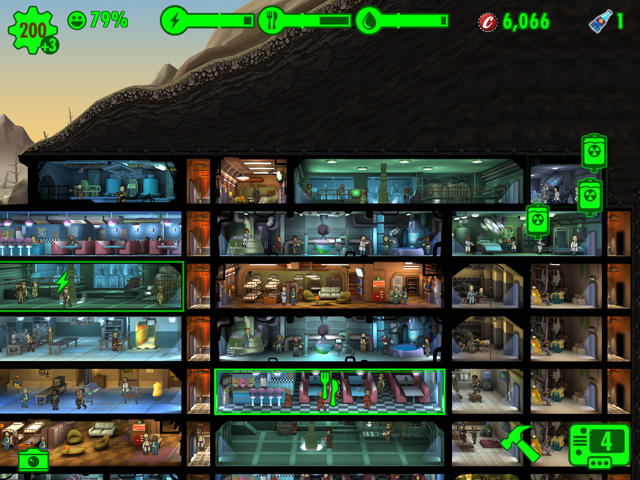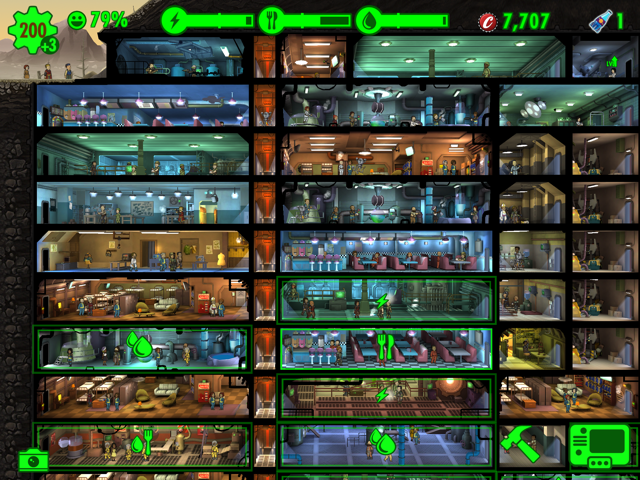Fallout Shelterの最近の1周年記念アップデートにより、Questsの要素や、Wasteland探索においてのQuests同様の探索と敵との戦いの要素がゲームに加わったため、住人が200人という上限にまで到達したプレイヤーにも、住人をレベルをアップさせたりSPECIALの各属性をレベルアップさせたり、強力な武器や役に立つペットを手に入れたりする強力な動機が生まれました。
Fallout Shelterに関する様々な記事はこちらから
スポンサーリンク
なので、このアップデート後に単にQuestsを回すだけでなく、住人のレベルアップ等のために結構真剣にこのゲームをまた毎日進めるようになりました。
こんな感じで、今回のアップデートによりMax住人200人に到達した後もゲームを楽しみ続けられるようになったので、個人的にはこのアップデートはとても良いアップデートなのではないかと評価し、また喜んでいます。
なので、ここまで遊ばせてくれてありがとうの気持ちと、良いアップデートをしてくれてありがとうの気持ちを込めて、このアプリに課金でお礼することにしました。
それで、実際に課金するとしたら何に課金しようかと吟味してみたところ、やはり形の残らなくて消費したら跡形も無くなってしまうようなゲーム進行を促進するアイテム等よりは、ずっとゲーム内に残って明確に便利になったりゲーム内で良い効果を発揮し続けるものの方が良いだろうという結論になり、Mr. Handyに白刃の矢を立てました。
Mr. Handyはこのゲームの最初から存在していた課金アイテムだと思いますので、説明の必要は無いかと思いますが、ゲーム内のリソース等を自動的に回収してくれるロボットアイテムです。
しかしながら、課金アイテムという関係上、実際の使い勝手やこのロボットアイテムが動いている画面等の詳細情報を今まであまりHP上で見た記憶がありません。
なので、せっかくですからこの課金アイテムの購入から、使用画面のシェアや、使用してみた効果や感想といった一連の情報提供をこのブログで行ってみようと思います。
まず、ゲーム画面の右上のゲーム内通貨(王冠)のところをタップすると課金の画面になって、その課金画面の一番下のところに今回の課金ターゲットアイテムであるMr. Handyがあります。
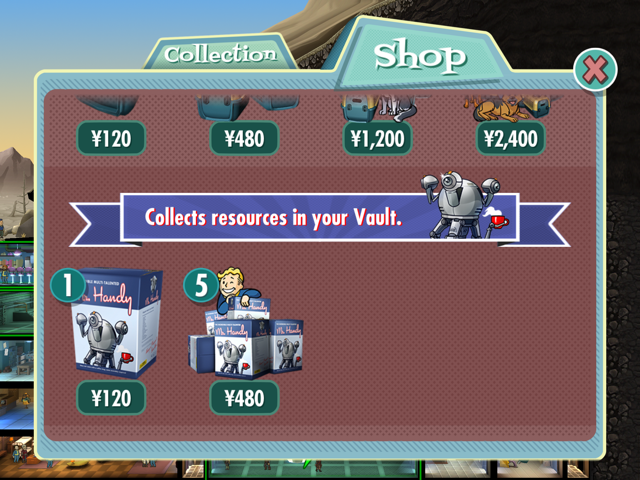
この上の画面の右下のMr. Handyの5個パックを今回購入しました。
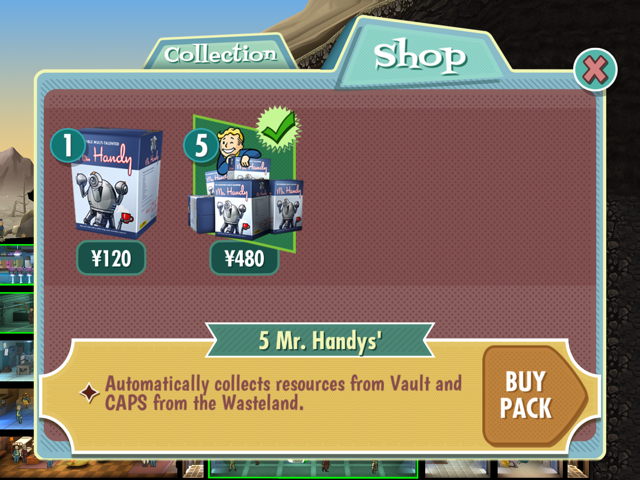
購入手続きを終えるとShop画面の左隣のCollection画面に購入したMr. Handyが5つ並んでいます。(下の画面の左側)なので、左から1つづつ右にドラッグしてMr. Handyをアクティベートします。ここでは、最初の1つ目をアクティベートしてみました。
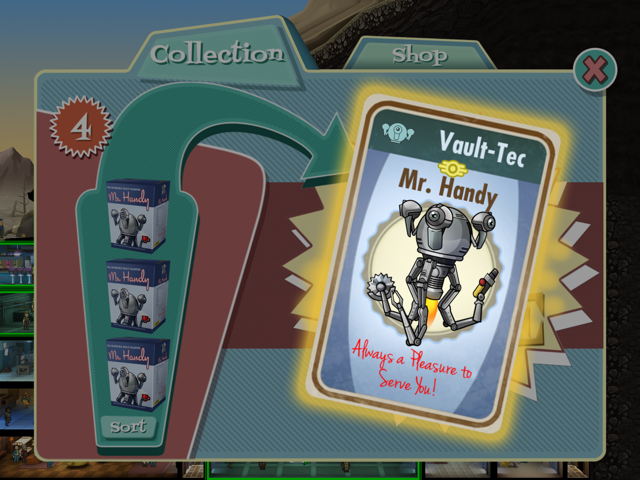
すると、以下の画面のようにVault入り口の待ち行列の一番後ろにMr. Handyが並びます。

この外に並んでいるMr. Handyを指でドラッグして、一番上の階に招き入れます。
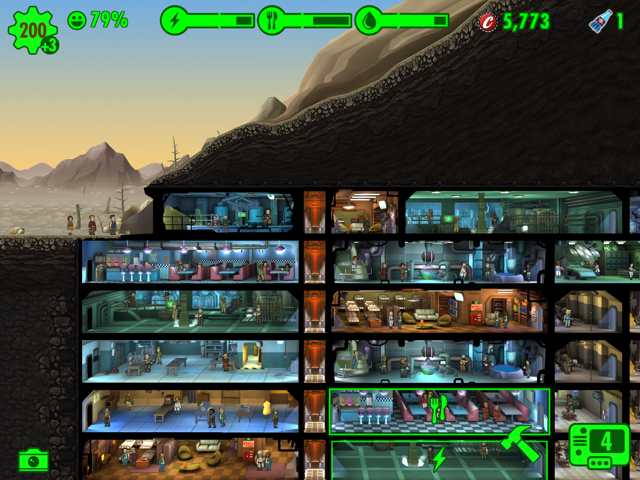
するとすぐに、この一番上の階のリソース等を自動で回収し始めます。下の画面のようにRadaway(放射能汚染回復薬)が出来上がると、
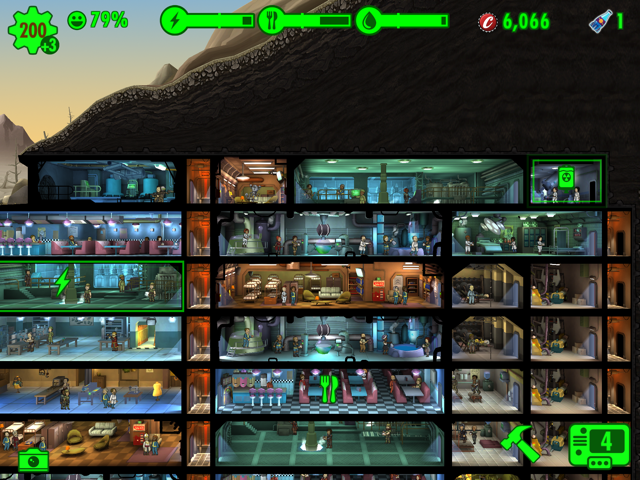
Radaway(放射能汚染回復薬)のある施設に近づいて、自動的にこれを回収します。
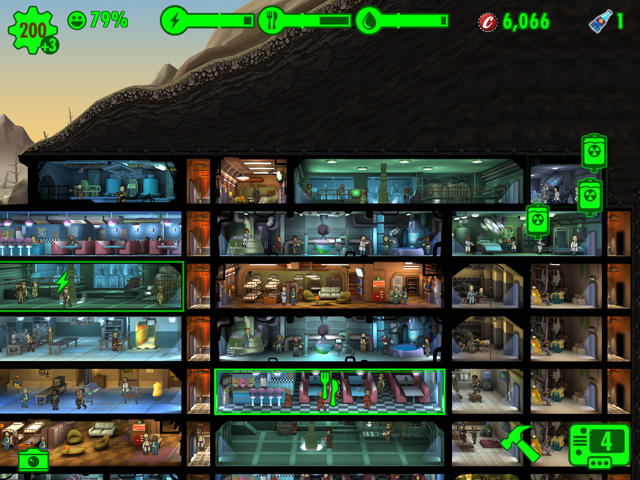
今回購入した5つのMr. Handyを上5つのフロアにそれぞれ設置した後の画面が以下の画面キャプチャーです。
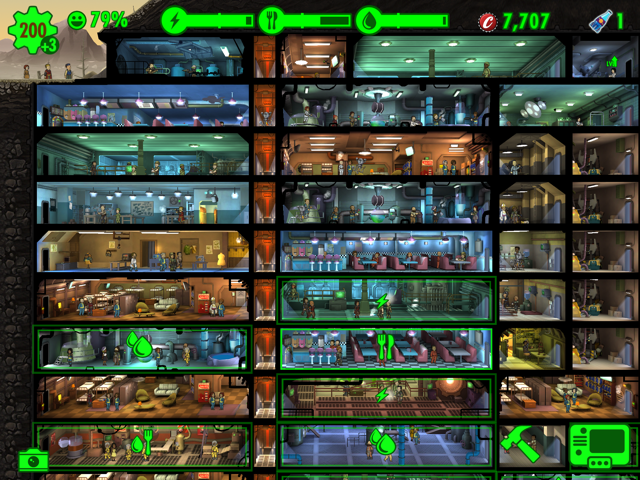
上5階のところだけ、リソースが自動的に回収されてきれいになっています。
結局、上の5階だけの自動回収ではなんとも中途半端なので、追加で後6台、Mr. Handyを購入し、最終的にリソース回収はほぼ自動化してしまいました。
さすがにリソース回収をほぼ完全に自動化すると非常に楽になります。逆に楽すぎて画面から目を離し、敵が侵入しても気づかずに見逃して全滅しそうで怖いくらいです。ただ、効果の程はよくわかりませんがこのMr. Handy、侵入した敵に対しての攻撃を住人と一緒にやってくれているようです。
戦闘の戦力にもなるようであればさらに便利になり、リソースの発生しない階にも設置する意味が出てきます。なのでこれから、Mr. Handyの導入効果を注意深く見ていこうと思います。
Fallout Shelterに関する様々な記事はこちらからどうぞ。
スポンサーリンク